Una descarga mysql
https://dev.mysql.com/downloads/mysql/5.7.html#downloads

Después de descargar y descomprimir en la ubicación que desea almacenar, lo descomprimí en D: \ mysql-5.7.20-winx64
Una vez completada la descompresión, no hay ningún archivo de datos ni el archivo de configuración my.ini . Usted debe agregarlos (se agregan a continuación)
El siguiente paso es establecer variables de entorno . El mío es w10 , abra las variables del sistema, configure las variables de entorno de mysql , la siguiente figura es para abrir las variables del sistema a través de la línea de comando
Cree la variable MYSQL_HOME , el valor de la variable es la ubicación donde descomprimió
En Path añadido en % MYSQL_HOME es% \ bin; (punto y coma al final de la nota)
Finalmente, guarde y complete la configuración de las variables de entorno MySql
Lo siguiente es complementar el archivo de datos y my.ini
En \ mysql-7.5.20-Winx64 \ bin : D directorio con administrador abierta cmd (administrador abre cmd Hay varias maneras en que se puede x Win + y seleccione el símbolo del sistema (administrador) abierta Recuerde ir al directorio D: \ mysql-5.7.20-winx64 \ bin en DOS ) y luego ejecute mysqld --initialize-insecure --user = mysql (tenga en cuenta que hay espacios)
Luego regrese al directorio y encontrará que hay un directorio de datos
Cree un archivo my.ini, el contenido es (el contenido aquí no tiene que ser capaz de seguir a Baidu solo, pero de hecho es casi lo mismo)
[client]
port=3306
default-character-set=utf8
[mysqld]
# 设置为自己MYSQL的安装目录 windows: D:\\mysql-5.7.20-winx64
basedir=D:\mysql-5.7.20-winx64
# 设置为MYSQL的数据目录 windows: D:\\mysql-5.7.20-winx64\data
datadir=D:\mysql-5.7.20-winx64\data
port=3306
character_set_server=utf8
sql_mode=NO_ENGINE_SUBSTITUTION,NO_AUTO_CREATE_USER
#开启查询缓存
explicit_defaults_for_timestamp=true
#免密码登陆
skip-grant-tables
Después de completar la creación de los dos archivos anteriores, ejecute el cmd bajo el administrador D: \ mysql-5.7.20-winx64 \ bin e ingrese el comando mysqld -install Si el Servicio instalado correctamente aparece, el registro es exitoso
Como ya me he registrado, la imagen de arriba aparecerá cuando vuelva a ejecutar el comando
Luego ejecute el comando net start mysql (inicie el comando MYSQL ) , aparecerá la siguiente figura
comando net stop mysql (comando stop MYSQL )
Aquí, ha completado la descarga y configuración relacionada de MySql
Ejecute el comando "net start mysql", ¡un error!
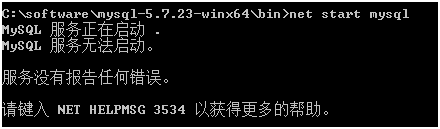
Como se muestra en la figura, la solicitud de instalación es exitosa y el inicio del servicio falla.
Ejecute el comando "mysqld --console" para mostrar el mensaje de error de inicio
Ejecute el comando "mysqld -remove" para eliminarlo y vuelva a ejecutar el comando "mysqld -install" para instalarlo. Pronto éxito. Ejecute el comando "mysqld - console".
Dos problemas encontrados durante la instalación
Primero describa los problemas que
ocurrieron durante el proceso de instalación: la primera vez durante la instalación, "a la computadora le falta el archivo msvcr120.dll " . El problema es que la computadora en sí tiene este archivo, pero después de descargarlo y ejecutarlo, indica que no coincide con la computadora. . .
Debido a que la nueva versión del archivo MySQL está instalada , se instala de acuerdo con el tutorial oficial del sitio web, pero el tutorial ya ha aclarado todo. .
Captura de pantalla 
Lo importante en la imagen puede ver que antes de instalar MySQL 5.7 Server , los usuarios deben asegurarse de que se haya instalado el "Paquete redistribuible de Microsoft Visual C ++ 2013"
El problema radica en este paso, un paso crítico
- 1
- 2
De acuerdo con el pensamiento normal, cuando veo esto, comienzo a confirmar si mi computadora tiene esta cosa. Abra el panel de control- > programa, Wow , se queda allí en silencio, no triste
Uh uh, volviendo al tema, en este momento, comencé a dar el siguiente paso, sin embargo, el problema está aquí, obviamente, la versión anterior en mi computadora, si la descarga desde el sitio web oficial en este momento, debe ser el paquete de software actualizado, por lo que este Esto causó un error al instalar MySQL más tarde.
¿Cómo me enteré? Por supuesto, después de experimentar en mi propia computadora, lo intenté nuevamente con una computadora pequeña asociada. Después de descargar el paquete de instalación en el sitio web oficial y reiniciar la computadora , estuvo bien . Realmente hice un vestido de novia para otros. Uh, uh, bromeando, de hecho, se fue También he acumulado experiencia y puedo compartirla con otros. ¿Por qué no hacerlo?
Enlace del sitio web oficial del paquete redistribuible de Microsoft Visual C ++ 2013 :
https://www.microsoft.com/zh-cn/download/details.aspx?id=40784
Enlace del sitio web oficial del paquete redistribuible de Microsoft Visual C ++ 2015 :
https://www.microsoft.com/zh-cn/download/confirmation.aspx?id=48145
Tres, proceso conciso
Uno: descargue la versión correspondiente de mySql
https://dev.mysql.com/downloads/mysql/5.7.html#downloads
Descargar msvcr120.dll :
https://www.microsoft.com/zh-cn/download/details.aspx?id=40784
Instalación: mysqld --initialize-insecure --user = mysql
Registro: mysqld -install
comando net start mysql (comando iniciar MYSQL )
comando net stop mysql (comando stop MYSQL )
Inicie sesión en mysql: mysql -u root -p
Cambiar contraseña: mysqladmin -uroot -p contraseña
La contraseña está vacía de forma predeterminada: establezca la contraseña para root @ localhost = contraseña ('123456')

Configurar inicio de sesión remoto
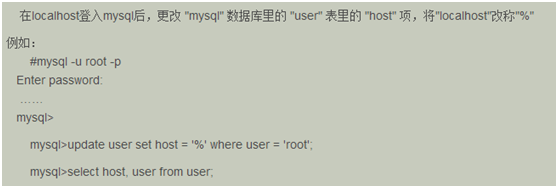
actualizar el conjunto de usuarios host = '%' donde host = 'localhost' y user = 'root';
El usuario root con el host "%" puede reiniciar MySQL y conectarse directamente al cliente MF para tener éxito.
Modificar la base de fechas:
Use mysql;
OTORGA TODOS LOS PRIVILEGIOS EN *. * A ' Cuenta' @ '%' IDENTIFICADO POR 'Contraseña';
OTORGUE TODOS LOS PRIVILEGIOS EN *. * A 'root' @ '%' IDENTIFICADO POR '123456';
Reinicie el servicio mysql
servicio mysql reiniciar
Cuatro, manejo de excepciones
(1) Modificación del método de cifrado mysql 5.7
Mysql 5.7 ha cambiado el método de cifrado. Necesidad de modificar el método de encriptación
- Primero ingrese la cuenta raíz de mysql a través de la línea de comando:
C: \ Windows \ system32> mysql -uroot -p
Luego ingrese la contraseña de root:
Introducir la contraseña: ******
- Cambiar el método de encriptación:
mysql> ALTERAR USUARIO 'root' @ 'localhost' IDENTIFICADO POR 'contraseña' LA CONTRASEÑA EXPIRE NUNCA;
- Cambiar contraseña
mysql> ALTERAR USUARIO 'root' @ 'localhost' IDENTIFICADO CON mysql_native_password POR '123';
- Actualizar: mysql> FLUSH PRIVILEGES;
(B) El problema de escribir MySQL informa un error que excede max_allowed_packet
MySQL limitará el tamaño de los paquetes de datos aceptados por el servidor de acuerdo con el archivo de configuración. Si escribe datos grandes, debido a que la configuración predeterminada es demasiado pequeña, las operaciones de inserción y actualización fallarán debido al límite del parámetro max_allowed_packet.
Ver la configuración actual: muestra variables como 'max_allowed_packet';
Si max_allowed_packet no está configurado, el valor predeterminado se comporta de manera diferente en diferentes versiones de MySQL, algunas versiones predeterminadas 1M y algunas versiones predeterminadas 4M.
Método de modificación 1 (modificación permanente del archivo de configuración):
Puede editar my.cnf para modificar (my.ini en Windows), modificarlo en la sección [mysqld] o en la sección de configuración del servidor mysql.
max_allowed_packet = 20M
Si no puede encontrar my.cnf, puede pasar
mysql --help | grep my.cnf
Ve a buscar el archivo my.cnf.
vim /etc/my.cnf [mysqld] max_allowed_packet = 100M
Nota: Después de modificar el archivo de configuración, debe reiniciar el servicio mysql para que surta efecto.
Método de modificación 2 (modificación temporal en la línea de comando) (Después de la modificación, reiniciar la base de datos restaurará el valor predeterminado)
mysql> set global max_allowed_packet = 100 * 1024 * 1024;
Nota:
1. Al modificar la línea de comando, M y G no se pueden usar, solo se puede contar como la configuración del número de bytes. Solo cuando se modifica el archivo de configuración, se pueden configurar las unidades M y G.
2. Después de modificar la línea de comando, debe salir de la sesión actual (cerrar el enlace actual del servidor mysql) y luego iniciar sesión nuevamente para ver el valor modificado. La modificación a través de la línea de comando solo puede tener efecto temporalmente, y se restaurará después del próximo reinicio de la base de datos.
3. El valor máximo de max_allowed_packet es 1G (1073741824). Si el ajuste excede 1G, el resultado efectivo final es solo 1G.
